手机qq面对面传文件使用图文教程
摘要:今日,腾讯体验中心放出了手机QQ5.1版,相比5.0版本,新版新增了面对面传文件功能,支持多条消息一次转发,并在群、讨论组新增发视频功能。但...
今日,腾讯体验中心放出了手机QQ 5.1版,相比5.0版本,新版新增了面对面传文件功能,支持多条消息一次转发,并在群、讨论组新增发视频功能。但是很多朋友却不知道怎么用面对面传文件功能。下面小编就为大家带来手机qq面对面传文件使用图文教程,希望能帮到大家!
手机qq面对面传文件使用图文教程
1、把你的手机QQ升级到5.1版后,进入手机QQ在消息选项的左上角处点击你的QQ头像。在出来的菜单中点击【我的文件】
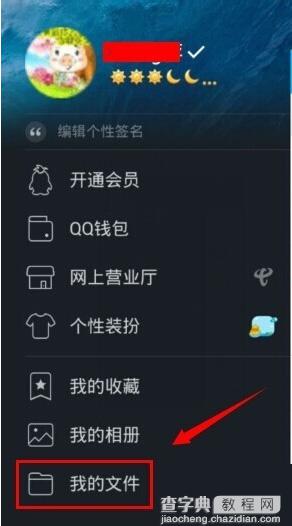
2、进入我的文件以后就可以看到面对面快传(0流量)点击进入。
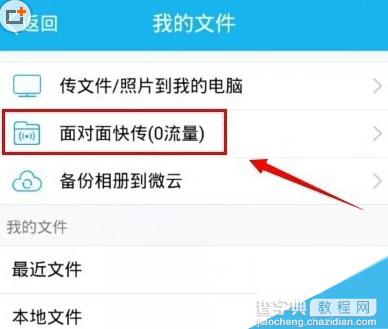
3、这里非常重要。看你的是发文件的还是收文件的。如果是发文件的就点击发文件,相反则是一样的。
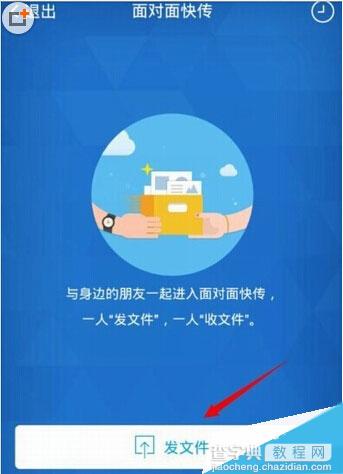
4、选择你手机QQ的版本。
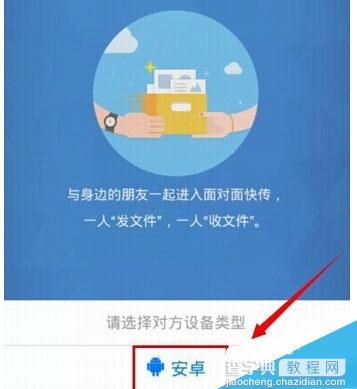
5、手机正在等待附近好友的手机QQ开启面对面接收功能。开启了以后就会自动描得到。描扫到了点击它的头像就可以开始传文件了。

以上就是手机qq面对面传文件使用图文教程,希望对大家有所帮助!
【手机qq面对面传文件使用图文教程】相关文章:
下一篇:
手机QQ扫一扫在哪里 QQ扫一扫使用步骤
